发布时间:2015-11-05 11: 01: 09
数学中函数的极值不仅在实际问题中占有重要的地位,而且也是函数性态的一个重要特征,下面将通过举例介绍几何画板函数极值和单调区间的求解方法。
具体的操作步骤如下:
1.打开几何画板软件,“绘图”——“绘制新函数”,在函数编辑器中输入下图中的函数解析式,点击“确定”即可。
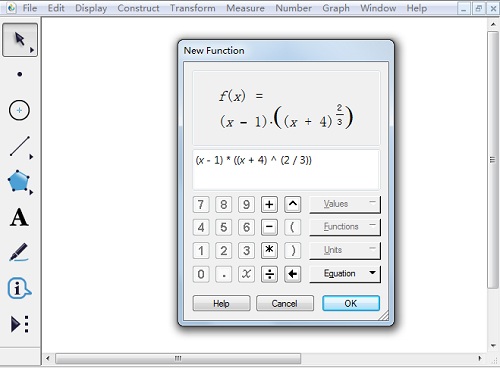
2.右键函数解析式,选择“定义导函数”,出现导函数解析式。右键导函数,选择“绘制函数”,在绘图区域中会出现原函数的导函数(蓝色)。
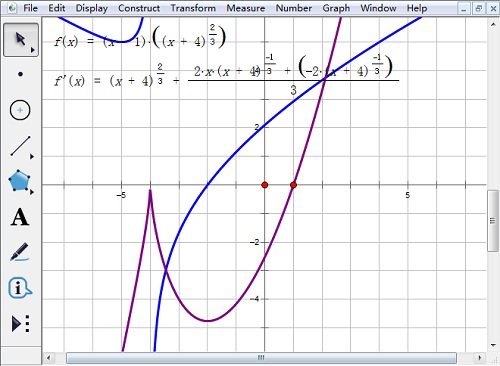
3.选定绘制的导函数图像和x轴,“构造”——“交点”,得到点A。因为原函数在点B处不可导,“绘图”——“绘制点”,绘制点B(-4,0)。

4.选定点B和点A,“度量”——“横坐标”,横坐标值就是原函数单调区间的转折点横坐标。
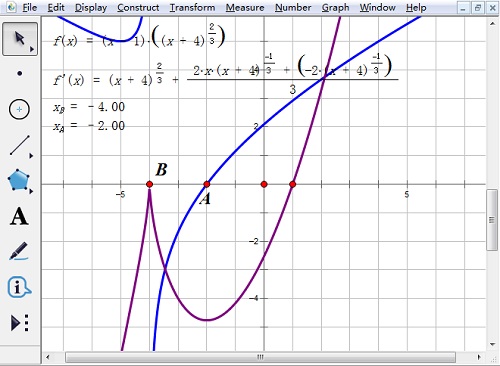
说明:在绘制点B处,导数不存在,故原函数在点B处有极大值0,在点A处有极小值。
以上向大家介绍了几何画板函数极值的求解方法,主要运用了几何画板定义导函数功能,大家多练习几次,就可以熟练掌握了。如需了解关于几何画板函数最值的求解教程,可参考几何画板求函数最值的方法。
展开阅读全文
︾